如何删除电脑网络中创建的无效的宽带连接
更新日期:2024-03-23 09:48:28
来源:投稿
手机扫码继续观看

有用户在打开电脑中的网络图标后,发现网络列表中存在之前创建的但是已经无效的宽带连接,可能是由于改变账号或者其他原因导致无法再连接这个网络,那么我们可以通过下面介绍的方法来删除这个无效的宽带连接。
推荐:win7旗舰版32位系统下载
1、点击任务栏上的网络图标,可以看到网络列表其中就有已经无效的宽带连接,点击“打开网络和共享中心”;

2、点击“更改适配器设置”;
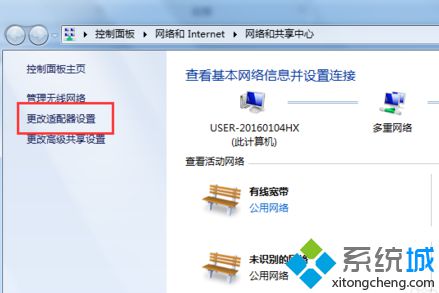
3、在打开的网络连接列表中可以找到无效的宽带连接图标;
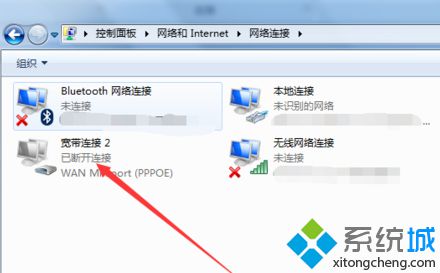
4、右击该图标选择“删除”;
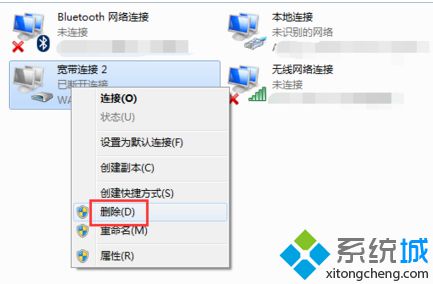
5、在弹出的提示中点击是即可。
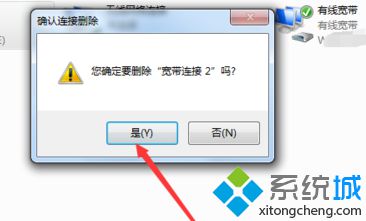
以上介绍的就是删除电脑网络中创建的无效的宽带连接的方法,有需要的朋友可以参考一下。
该文章是否有帮助到您?
常见问题
- monterey12.1正式版无法检测更新详情0次
- zui13更新计划详细介绍0次
- 优麒麟u盘安装详细教程0次
- 优麒麟和银河麒麟区别详细介绍0次
- monterey屏幕镜像使用教程0次
- monterey关闭sip教程0次
- 优麒麟操作系统详细评测0次
- monterey支持多设备互动吗详情0次
- 优麒麟中文设置教程0次
- monterey和bigsur区别详细介绍0次
系统下载排行
周
月
其他人正在下载
更多
安卓下载
更多
手机上观看
![]() 扫码手机上观看
扫码手机上观看
下一个:
U盘重装视频












